您已經對iPhone進行了信任,但是“信任此計算機”警報仍在彈出? iPhone為什麼不斷詢問您是否信任這台計算機以及如何停止它?本文將解決此問題。
關於iPhone上的“信任此計算機”警報
通常,當您第一次將iPhone連接到計算機時,iPhone上會彈出警報,詢問您是否信任計算機。
如果您點擊信任,計算機可以訪問iPhone上的數據和設置,則可以在它們之間來回傳輸照片和視頻。然後,每次將iPhone連接到此計算機時,您都不會看到信任警報。因為您的iPhone記得您選擇信任的計算機,並且每次連接到該計算機時都不會彈出信任警報。計算機一直信任,直到您更改信任設置或刪除iPhone。
如果您點擊不信任,則計算機無法訪問iPhone上的內容,而iPhone僅在該計算機上充電。然後,下次將iPhone連接到該計算機時,信任警報將再次出現。
但是,在某些特殊情況下,即使您掌握了信任,iPhone仍然會彈出信任此計算機警報。當iPhone連接到Mac或Windows 10計算機時,這可能會發生。問題可能在於電纜,計算機或iPhone。重新啟動設備並更換電纜時,請嘗試以下方法。這些方法中至少有一種或多種將有助於解決此問題。
更多閱讀:如何修復Apple ID驗證不斷彈出
方法1:在計算機上更新iTunes
有時在計算機上安裝的舊版本或不當安裝的iTunes可能會引起與iPhone連接有關的問題,包括不斷彈出的信任警報。在計算機上更新或重新安裝iTunes可能會解決問題。
1。在計算機上打開iTunes,然後單擊幫助>檢查更新。如果提示您可以使用新版本的iTunes,請下載並將其安裝在計算機上。

2。如果您已經使用了最新版本的iTunes,則可以卸載它,然後將其重新安裝在計算機上。
3。此外,請確保Windows 10計算機上的iTunes助手應用在啟動時自動運行。為此,請轉到您的Windows 10設定>應用>啟動,然後轉iTuneshelper在。

方法2:在iPhone上禁用個人熱點
一些用戶報告說,當他們關閉個人熱點時,iPhone停止彈出該計算機警報的信任。因此,請嘗試此技巧。
打開iPhone的設置應用程序並點擊個人熱點檢查它是否已打開。如果打開,請切換”允許其他人加入”以禁用個人熱點。

方法3:iPhone上的重置信任設置
如果以前的步驟無濟於事,則該重置iPhone上的信任設置了。在許多情況下,這將有助於解決卡在此計算機消息循環的信任上的iPhone,並且不會在iPhone上刪除您的任何個人文件。
1。去設定>一般的>重置>重置位置和隱私將所有位置和隱私設置(包括信任設置)重置為工廠默認設置。

2。將iPhone連接到您的計算機,並在提示時點擊信任。這次,您的iPhone應該記住這台計算機,並且每次連接時都不再彈出信任警報。
3。如果重置位置和隱私設置無濟於事,請轉到設定>一般的>重置>重置網絡設置。
方法4:使用ISOFT iOS Refixer修復iPhone
如果您嘗試了上面列出的所有方法,但是您的iPhone仍在要求信任您的Windows 10計算機,那麼問題可能就在iOS故障中。為了避免不必要的麻煩並節省時間,我們強烈建議您使用ISOFT iOS Refixer工具來快速解決問題。
ISOFT iOS Refixer是PC的安全且功能強大的iOS維修工具,可幫助解決各種iOS軟件問題,包括信任此計算機問題,而不會造成任何數據丟失。您只需要下載並安裝ISOFT iOS Refixer到Windows 10計算機,然後按照以下步驟維修iPhone,並阻止其始終要求信任同一台計算機。
步驟1:在您的計算機上打開ISOFT iOS Refixer,然後選擇標準模式。

步驟2:該軟件可以解決的最常見問題是在屏幕上列出的。您只需要點擊開始繼續。

步驟3:使用USB電纜將iPhone連接到計算機,然後點擊相信提示時。然後,單擊下一個在ISOFT iOS Refixer窗口上。該工具將識別您的iPhone並加載其信息。

步驟4:單擊下載為了讓軟件開始下載解決iPhone問題所需的最新固件。
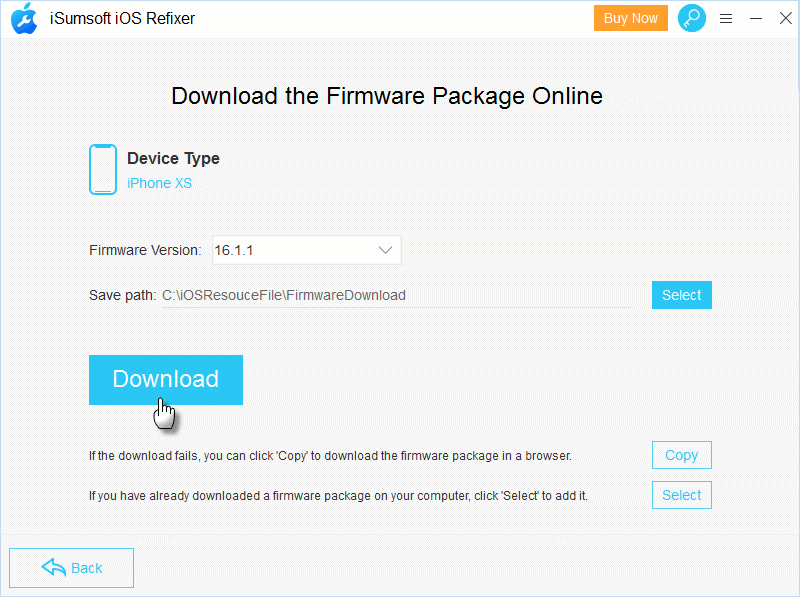
步驟5:下載將需要幾分鐘。保持iPhone連接並等待下載完成。下載完成後,請繼續下一步。

步驟6:單擊維修該軟件將立即開始修復您的iPhone。

步驟7:當軟件顯示“成功修復iPhone”的消息時,您的iPhone將重新啟動,並且應該解決問題。該軟件已修復任何導致iPhone始終詢問您是否信任這台計算機的軟件問題。

